ميزة iPhone المخفية هذه هي أسهل طريقة لتدوين الملاحظات بسرعة

تعرف على كيفية تدوين الملاحظات السريعة على iPhone عندما تريد حفظ النصوص والروابط والصور بسرعة وسهولة.
في بعض الأحيان ، يتعين عليك معرفة كيفية إعادة ضبط جهاز iPhone ، على سبيل المثال إذا كان هاتفك يتجمد دون سبب وجيه وتحتاج إلى إعطائه دفعة لإعادة تشغيله مرة أخرى. بالطبع ، يمكنك أن تأمل أن يعود هاتفك إلى الحياة من تلقاء نفسه ، ولكن لا يزال من السهل أن يكون لديك هذا كخيار في جيبك الخلفي.
تختلف طريقة القيام بذلك وفقًا لطراز iPhone الخاص بك ، ولكن جميع الطرق متشابهة جدًا. وسنريهم لك الآن. لذا ، احصل على سماعة الهاتف التي تعمل بشكل سيء وتابع القراءة لمعرفة كيفية إعادة تعيين جهاز iPhone.
كيفية إعادة ضبط جهاز iPhone
كيفية إعادة ضبط جهاز iPhone (يعمل بنظام iOS 16 أو أحدث)
بالنسبة إلى أجهزة iPhone المحدثة ، قم بما يلي لإعادة ضبط جهازك.
تحتاج إلى إكمال هذه الخطوات في تتابع سريع للغاية - حاول الضغط على الأزرار الثلاثة في أقل من ثانية.
1. اضغط على زر رفع مستوى الصوت وحرره (لن تحتاج إلى الاستمرار لفترة طويلة ، فقط اضغط على زر رفع الصوت بانتظام.)
2. اضغط على زر خفض الصوت وحرره .
3. اضغط مع الاستمرار على زر الطاقة .
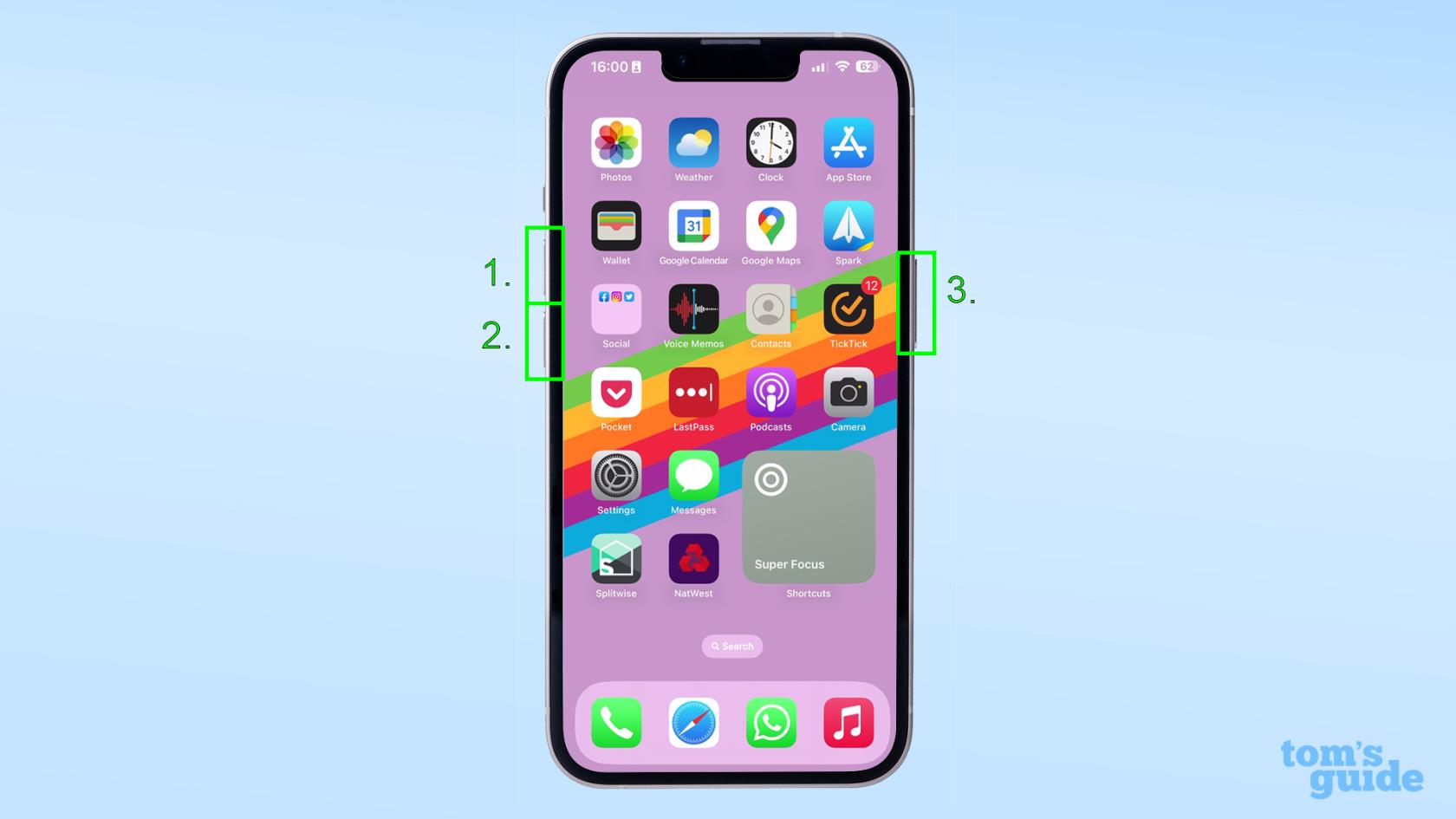
(رصيد الصورة: دليلنا)
4. عندما يظهر شعار Apple ، حرر الزر . انتظر حتى يتم إعادة تشغيل الهاتف وإظهار شاشة القفل ، ويتم إعادة الضبط.
يعمل هذا على كل من أجهزة iPhone ID و Touch ID iPhone (تلك التي تحتوي على درجة مقابل تلك التي تحتوي على زر الصفحة الرئيسية) ، على الرغم من اختلاف مواضع الأزرار وأحجامها.
إذا لم يتم إعادة تشغيل الهاتف ، فحاول شحنه لمعرفة ما إذا كان ذلك يساعدك. إذا لم يحدث ذلك ، فقد حان الوقت للاتصال بدعم Apple.
ملاحظة: إذا كنت تستخدم جهاز iPhone قديمًا ، فسيتعين عليك إما الضغط على زر خفض الصوت وزر الطاقة معًا (iPhone 7) أو الضغط على زر الطاقة وزر الصفحة الرئيسية معًا (iPhone 6S أو أقدم) لإعادة التعيين.
لدينا جميع إرشادات iPhone المهمة لك هنا على TG لمساعدتك في التعرف على هاتفك بشكل أفضل. للتأكد من أنك على دراية بأساسيات iPhone ، تحقق من أدلةنا حول كيفية التقاط لقطة شاشة على iPhone ، أو كيفية تغيير رمز المرور على iPhone أو كيفية تغيير الوقت على iPhone حتى تتمكن من الحصول على الشاشات وتبديل أرقام التعريف الشخصية وتغيير ساعتك متى احتجت إلى ذلك.
بالنسبة لبعض ميزات iPhone الأكثر تقدمًا ، يمكننا أن نوضح لك كيفية إيقاف تشغيل تحديث الخلفية على iPhone لحفظ بعض البطارية ، وكيفية تحويل Live Photos إلى فيديو لإرسالها إلى مستخدمي Android ، وكيفية تراكب الصور على iPhone لمزيد من تعديلات الصور الإبداعية ، وكيفية تشغيل الصوت المكاني على iPhone للاستماع إلى الموسيقى والأفلام الخاصة بك بصوت 360 درجة. إذا سئمت من النوافذ المنبثقة المزعجة ، فتعرف على كيفية حظر النوافذ المنبثقة في Safari على iPhone . إذا كنت تريد إنهاء إدمان TikTok ، فإليك كيفية تعيين حدود زمنية على تطبيقات iPhone باستخدام Screen Time . وإذا كنت ذاهبًا للتزلج ، فتعرف على كيفية تعطيل اكتشاف الأعطال على iPhone، لذلك لا يتصل هاتفك بسيارة الإسعاف عندما لا يكون كذلك.
تعرف على كيفية تدوين الملاحظات السريعة على iPhone عندما تريد حفظ النصوص والروابط والصور بسرعة وسهولة.
إذا كنت تشعر بفارغ الصبر ، فإن تعلم كيفية تمكين تحديثات macOS beta سيضمن حصولك على أحدث إصدارات نظام التشغيل Mac أولاً
لا يستغرق الأمر وقتًا طويلاً لتنشيط وضع العرض الأفقي دائمًا على هواتف Samsung ، مما يمنحك واجهة iOS 17 StandBy-style
إذا كنت ذاهبًا في إجازة أو مسافرًا هذا الصيف ، فهذه هي الميزات التي يجب عليك استخدامها
لا تصاب بالتسمم الغذائي مرة أخرى باستخدام اختصار تحويل وقت الميكروويف.
يتيح لك إعداد ملفات تعريف Safari في iOS 17 فرز علامات التبويب والصفحات المفضلة لديك بسهولة أكبر ، لذا فهي تستحق الإعداد. سيوضح لك هذا الدليل كيف.
إليك كيفية إخفاء حالتك عبر الإنترنت على WhatsApp ، إذا لم تكن حريصًا على فكرة أن يعرف الناس متى تكون نشطًا.
تعرف على كيفية تحديث iPhone الخاص بك إلى iOS 16 ، للاستفادة من أحدث وأفضل الميزات مع التأكد من أن جهاز iPhone الخاص بك آمن ومحسّن بقدر الإمكان
يحتوي جهاز iPhone الخاص بك على تصحيح عدسة مدمج يمكنه إزالة التشويه البصري من الصور. هذه هي الطريقة التي تقوم بتشغيلها.
هذه هي كيفية تمكين مستوى كاميرا iPhone ، والذي وصل مع iOS 17.








